Con la actualización Creators, Windows 10 añadió temas. Estos constan de tres temas predeterminados, además de los que puedes descargar desde la Windows Store. Actualmente, los diseños son básicos, obtienes fondos de pantalla y un color que combine. Si te gustan los temas que ofrece la Windows Store, limitados como son, esta característica es ideal para ti. Fuera de eso, realmente no existe nada impresionante sobre los temas predeterminados, salvo la opción que te da Windows 10 para crear temas personalizados.
Los temas que crees tendrán el mismo componente básico que los predeterminados, el fondo de pantalla y el color que combine. El beneficio de crear tus temas personalizados en Windows 10 es que podrás cambiarlos con solo un clic. Si existen varios fondos que te gusten, y que quieras fijar con un lindo color, los temas te permiten cambiarlos con solo un clic.
Crea temas personalizados
Un tema personalizado es uno de muchos fondos de pantalla, y el color. Abre la aplicación de Ajustes y dirígete al grupo de ajustes de Personalización. Ahí, visita la pestaña Fondo para establecer un fondo de pantalla, o una presentación de diapositivas.
A continuación, ve a la barra de colores, y selecciona el que más te guste para que haga juego con el fondo de pantalla de que escogiste.
Y así de fácil acabas de crear un tema personalizado.
Guardar un tema personalizado
Abre la aplicación de ajustes y ve al grupo de ajustes de Personalización. Selecciona la barra de Temas. Asegúrate de que el tema personalizado que has creado se muestre en la vista previa de esta pestaña.
Haz clic en el botón de Guardar Tema. Ingresa un nombre para el tema que acabas de creas, y haz clic en Guardar.
Tus temas personalizados aparecerán en la barra de Temas bajo la vista previa del tema actual. Solo deberás hacer clic sobre algún tema para cambiarlo. Además, cada uno te muestra el fondo de pantalla y el color seleccionado.
Aunque los temas de Windows 10 sean básicos, tienen sus beneficios. Si guardas un fondo con su color como u tema personalizado, no tendrás que preocuparte por borrar accidentalmente la imagen. Además, no deberás pasar tiempo escogiendo el color correcto de fondo una vez que usas un fondo de pantalla viejo.
Limitaciones
Como todo, los temas tienen sus desventajas. No puedes ajustar una transparencia de la barra de tareas, activar o desactivar el color de fondo ni personalizar el menú de inicio. El tema solamente guarda el fondo de pantalla y su color. Otros ajustes de personalización no se guardarán. Esto te muestra qué tan básica es esta característica que nos ofrece Windows. Sin embargo, esperamos que con el tiempo Microsoft solucione las limitaciones y amplíe el soporte.

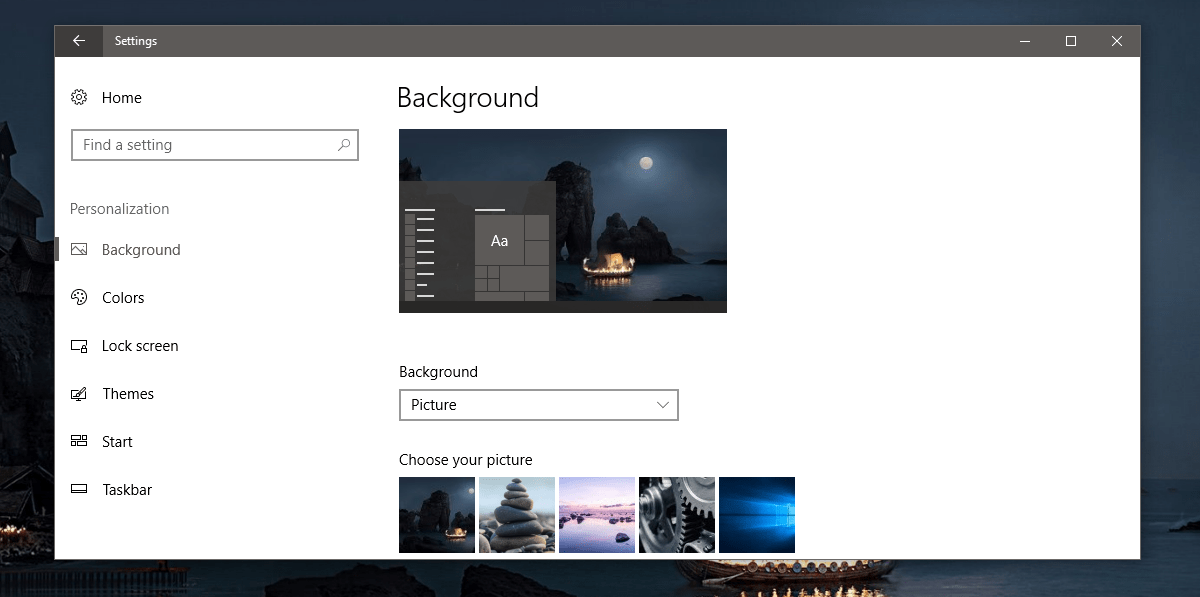
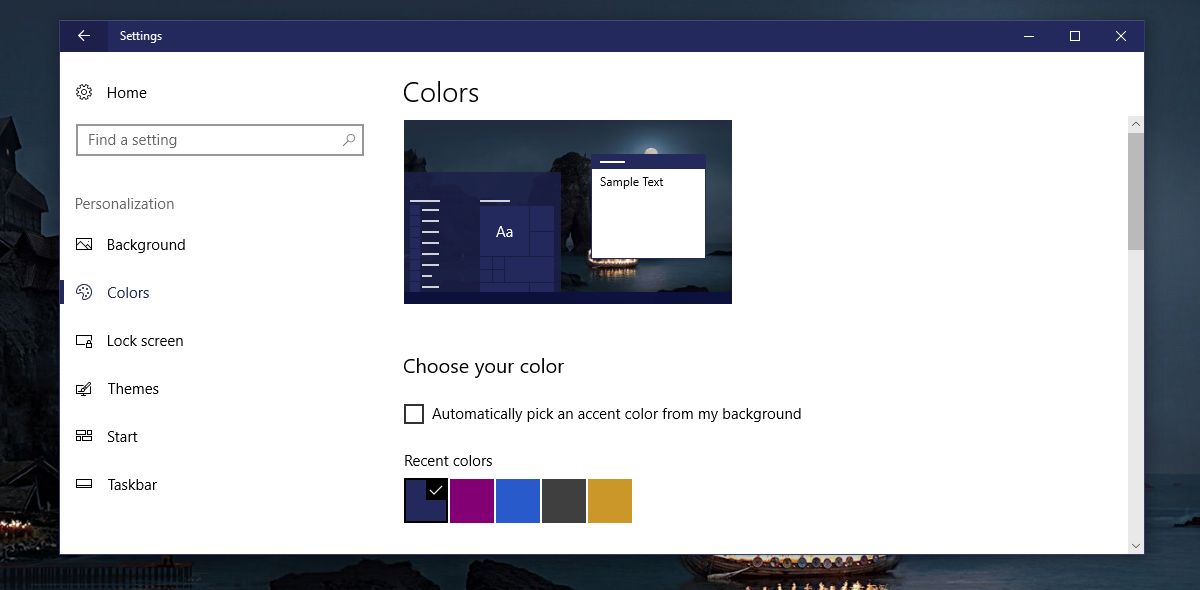
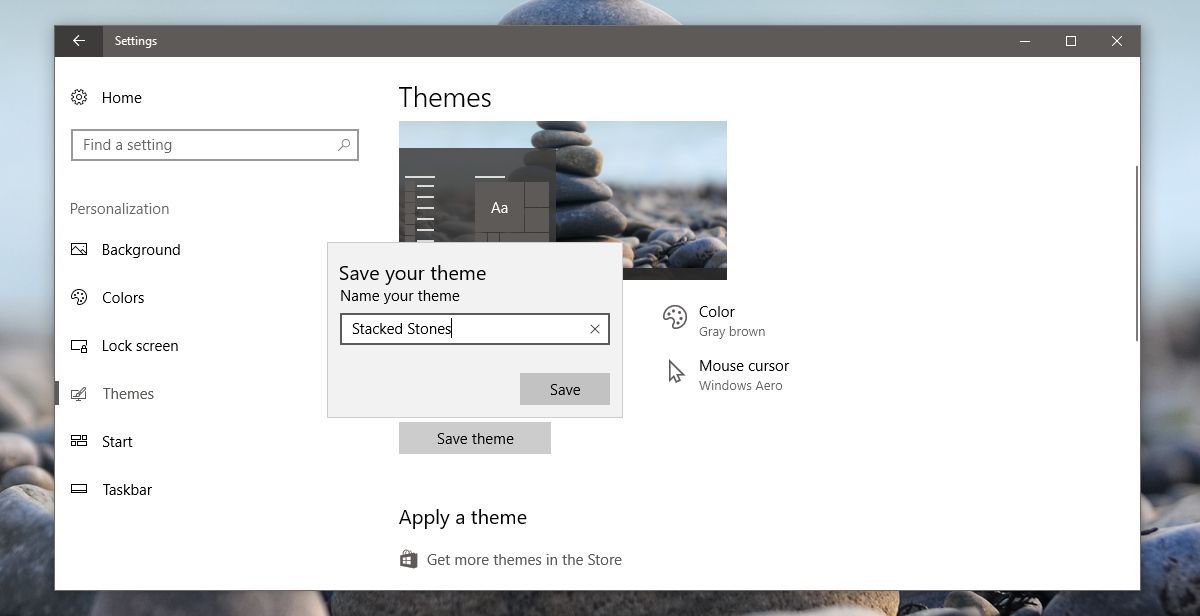
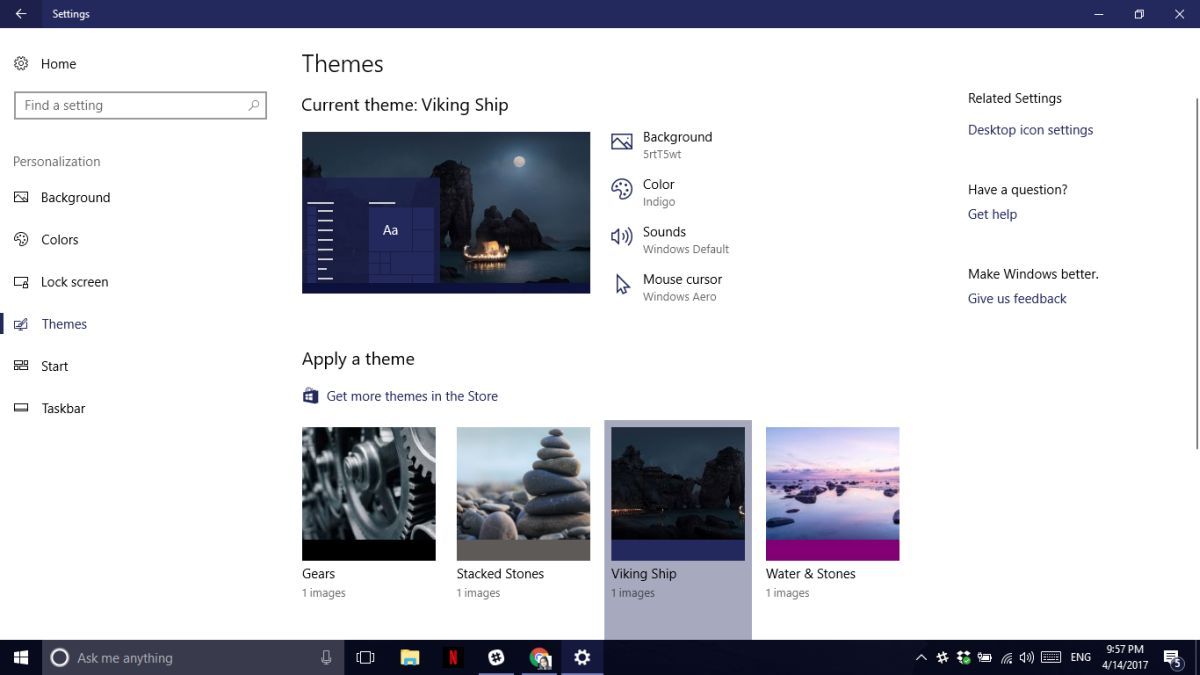
¿Tienes alguna pregunta o problema relacionado con el tema del artículo? Queremos ayudarte.
Deja un comentario con tu problema o pregunta. Leemos y respondemos todos los comentarios, aunque a veces podamos tardar un poco debido al volumen que recibimos. Además, si tu consulta inspira la escritura de un artículo, te notificaremos por email cuando lo publiquemos.
*Moderamos los comentarios para evitar spam.
¡Gracias por enriquecer nuestra comunidad con tu participación!